Brother P-Touch 200 Handy Bedienungsanleitung
Brother
Etikettendrucker
P-Touch 200 Handy
Lies die bedienungsanleitung für Brother P-Touch 200 Handy (4 Seiten) kostenlos online; sie gehört zur Kategorie Etikettendrucker. Dieses Handbuch wurde von 220 Personen als hilfreich bewertet und erhielt im Schnitt 4.9 Sterne aus 110.5 Bewertungen. Hast du eine Frage zu Brother P-Touch 200 Handy oder möchtest du andere Nutzer dieses Produkts befragen? Stelle eine Frage
Seite 1/4

ALLGEMEINE HINWEISE
• Verwenden Sie ausschließlich die originalen Brother TZ-Schriftbänder.
Keine Schriftbänder verwenden, die nicht mit dem Zeichen
gekennzeichnet sind (Verlust des Garantieanspruches).
• Drei verschiebene Schriftbandbreiten stehen zur Verfügung: 6 mm,
9 mm und 12 mm.
• Ziehen Sie niemals am Schriftband, weil dadurch die Bandkassette
beschädigt werden kann.
• Versuchen Sie nie, das Schriftband während des Druckens oder
des Bandvorschubs abzuschneiden. Dadurch könnte das
Schriftband beschädigt werden.
• Reinigen Sie das Gerät niemals mit Alkohol oder anderen
organischen Lösungsmitteln. Verwenden Sie zum Reinigen nur ein
weiches, trockenes Tuch.
• Ziehen Sie das Netzteil (Sonderzubehör) ab bzw. nehmen Sie die
Batterien aus dem Gerät, wenn es längere Zeit nicht benutzt werden soll.
(Vorsicht: Bei Unterbrechung der Stromversorgung werden alle Daten im
Arbeits- und Phrasenspeicher gelöscht.)
• Legen Sie keine Gegenstände auf das Gerät. Achten Sie auch darauf,
daß keine Fremdkörper in das Gerät gelangen.
• Setzen Sie das Gerät niemals hohen Temperaturen oder hoher
Feuchtigkeit aus. Lassen Sie es niemals auf der Fensterablage
oder im Kofferraum eines in der Sonne geparkten Autos liegen.
• Verwenden Sie das Gerät nicht an staubigen Orten. Schützen Sie das
Gerät vor Nässe und direktem Sonnenlicht.
• Lassen Sie keine Gummi- oder Kunststoffgegenstände auf dem Gerät
liegen, weil dadurch Flecken entstehen können.
• Nach dem Einsetzen einer neuen Bandkassette schieben Sie das
Band vor, indem Sie
CODE
gedrückt halten und einmal
SYMBOL
BV
drücken.
• Berühren Sie nicht den Druckkopf. Falls der Druckkopf
versehentlich berührt wird, sollten Sie ihn sofort sehr vorsichtig
säubern (z.B. durch Abwischen mit einem Wattetupfer), um
bleibende Schäden zu vermeiden.
• Achten Sie darauf, die Klinge nicht zu berühren; es besteht
Verletzungsgefahr.
•Verwenden Sie nur das speziell für dieses Gerät als
Sonderzubehör erhältliche Netzteil. Durch
Verwendung eines anderen Netzteils wird die
Garantie hinfällig.
Einzelheiten erfahren Sie beim Brother-Fachhändler.
BATTERIE EINLEGEN
Da dieses Gerät sehr kompakt und leicht ist,
läßt es sich überall einsetzen, wenn sechs
Alkalibatterien vom Typ Micro LR03 (AAA)
eingelegt werden. Beim Batteriewechsel immer
alle Batterien gleichzeitig austauschen.
(1) Legen Sie den PT-200 entsprechend der Abbildung mit der
Unterseite nach oben vor sich hin, drücken Sie den rauhen Teil
oben am Gerät ein, und ziehen Sie die Rückwand ab. Gleichzeitig
wird der Kassetten-Lösehebel an der Rückseite des Geräts
angehoben.
(2) Achten Sie beim Einlegen auf die korrekte Ausrichtung der
Batteriepole entsprechend den Markierungen im Batteriefach. Die
Pole der drei oberen Batterien weisen alle nach links, während die
der drei unteren Batterien in die entgegengesetzte Richtung zeigen.
Vorsicht: Wenn beim Wechseln der Batterien kein Netzteil
angeschlossen ist, sollten Sie die neuen Batterien innerhalb von 3
Minuten nach Herausnehmen des alten Batteriensatzes einlegen, weil
sonst alle Daten im Arbeits- und Phrasenspeicher gelöscht werden.
(3) Setzen Sie den Batteriefachdeckel wieder an, indem Sie den
Deckelvorsprung auf die Kerbe im Gerätegehäuse ausrichten und
den Vorsprung am gegenüberliegenden Ende des
Batteriefachdeckels fest herunterdrücken, so daß der Deckel sicher
einschnappt. Verriegeln Sie die Rückwand, indem Sie den
Lösehebel zurückstellen.
– + + –
– +
Als Sonderzubehör ist ein Netzadapter erhältlich.
Das Netzteil erlaubt es, das Gerät über Netzstrom zu betreiben, wenn
eine Steckdose vorhanden ist.
Anschließen des Netzteils:
(1) Den Gleichstromausgangsstecker des Netzteils in die
Netzteilbuchse unten am Gerät stecken.
(2) Den Netzstecker in eine Netzsteckdose stecken.
BANDKASSETTEN
Dieses Gerät wird mit einer TZ-Schriftbandkassette geliefert.
Für dieses Gerät stehen Brother TZ-Schriftbänder in einer Reihe
verschiedener Farben und in drei Breiten (6 mm, 9 mm und 12 mm) zur
Verfügung.
(1) Legen Sie den PT-200 entsprechend der Abbildung mit der
Unterseite nach oben vor sich hin, drücken Sie den rauhen Teil oben
am Gerät ein, und ziehen Sie die Rückwand ab. Gleichzeitig wird der
Kassetten-Lösehebel an der Rückseite des Geräts angehoben.
(2) Wenn sich bereits eine Schriftbandkassette im Fach befindet,
nehmen Sie diese heraus, indem Sie sie gerade nach oben ziehen.
(3) Entfernen Sie den Bandschutz aus Pappe, der sich auf der neuen
Bandkassette befindet. Falls das Band in der Kassette nicht richtig
gespannt ist, drehen
Sie den Transportknopf mit dem Finger in Pfeilrichtung.
(4) Legen Sie die Bandkassette fest in das Bandkassettenfach ein.
Vorsicht: Achten Sie beim Einsetzen der Bandkassette darauf, daß
das innere Band sich nicht in der Ecke der Metallführung verfängt.
(5) Setzen Sie die Rückwand wieder auf, indem Sie den Zapfen am
unteren Ende der Rückwand in den Schlitz unten am Gerät setzen
und dann fest einrasten lassen. Verriegeln Sie die Rückwand,
indem Sie den Lösehebel zurückstellen.
(6) Drücken Sie einmal bei niedergedrückter Taste
CODE
die Taste
SYMBOL
BV
, um das Band vorzuschieben. Drücken Sie dann auf die
Abschneidtaste, um das Band abzuschneiden.
1
2
3
4
ALLGEMEINE BESCHREIBUNG
200
A
A
A
A
A
CAPS STIL
ABC / ABC
DRUCK
ABC / ABC
SPIEGEL
SYMBOL
BV
1
GRÖSSE
3
STIL
5 7
AUTO
9
LÄNGE
SP.FREI
2 4 6 8 0
Q
R
E
NUMMER
T
2 ZEILEN
U
SPEICH.
O
AUFRUF
/
AKZENT
W R Z I P
A
`D G J L !
S F H K -
`
..
β
ˆ
ˆ
CAPS
Y C B M .
CODE
XVN
[
*
(
',
)
Code-Taste
Diese Taste gedrückt halten und die gewünschte Funktion- oder
Zeichentaste drücken, um die in Grün angegebenen Funktionen bzw.
Zeichen zu aktivieren.
Abschneidtaste
Bandvorlauf/
SYMBOL-Modus
Cursor nach links/
Cursor zum Textanfang
Ausdrucken/Spiegelschrift
Unterstreichen/Umrahmen
Zeichengröße
Druckstil
Flüssigkristalldisplay(LCD)
Ein-und Ausschalten
des P-Touch 200
Cursor nach rechts/
Cursor zum Textende
Arbeitsspeicher/
Zeichen/Phrase löschen
Aufkleberlänge
Automatischer
Bandvorlauf
Akzentbuchstaben
Phrase aufrufen
Phrase speichen
Leerstellen-/
Eingabetaste
START
Drücken Sie .
Der interne Speicher des Geräts bewahrt den zuletzt eingegebenen Text
und zeigt ihn beim Einschalten im Display. Diese Eigenschaft erlaubt es
Ihnen, an einem Text zu arbeiten, die Arbeit zu unterbrechen, das Gerät
auszuschalten, und dann später fortzusetzen, ohne daß der Text neu
eingegeben werden muß.
Das Gerät hat eine automatische Ausschaltfunktion. Wenn fünf Minuten
lang keine Taste betätigt wird, während das Gerät eingeschaltet ist,
schaltet es sich automatisch aus. Der bereits eingegebene Text wird im
Speicher bewahrt und steht beim Einschalten wieder zur Verfügung.
CODE-Taste
Die auf bzw. über den Tastenknöpfen grün angegebenen Zeichen und
Funktionen werden durch Drücken der entsprechenden Taste bei
niedergedrückter
CODE
Taste ausgelöst.
CAPS-Taste
Wenn Sie
CAPS
drücken um auf Großschrift zu schalten, dann können
Sie Großbuchstaben und Ziffern kontinuierlich eingeben, indem Sie
einfach die Buchstaben- und Zahlentasten drücken. Wenn dieser
Modus eingeschaltet ist, erscheint die CAPS-Anzeige unten links im
Display. Zum Verlassen des CAPS-Modus drücken Sie
CAPS
erneut, und
die CAPS-Anzeige erlischt.
DISPLAY
Der PT-200 verfügt über ein LCD-Display mit 4 Zeichen. Es ist aber
möglich, bis zu 55 Zeichen lange Texte einzugeben. Während der
Eingabe rücken die Zeichen dann aus dem Display, sind aber im
Speicher vorhanden.
1234567890123456789012345678901234567890123456789012345
BEWEGEN DES CURSORS
Sie können den Cursor nach links und rechts zu jeder beliebigen
Textstelle bewegen, um z.B. Korrekturen vorzunehmen oder
Einstellungen zu ändern.
Drücken Sie und , um den Cursor um jeweils eine Stelle zu
verschieben.
Vorsicht:
• Halten Sie
CODE
gedrückt und drücken Sie , um den Cursor
zum Textanfang zu bewegen.
• Halten Sie
CODE
gedrückt und drücken Sie , um den Cursor
zum Textende zu bewegen.
LÖSCHTASTE
Diese Taste dient zum Löschen von Zeichen aus dem Text, Löschen des
gesamten Textes, oder Löschen von Einstellungen.
Löschen eines Zeichens:
Drücken Sie
SP.FREI
, um das Zeichen links von dem über dem Cursor
befindlichen Zeichen zu löschen.
Löschen des aktuellen Textes:
Halten Sie
CODE
gedrückt und drücken Sie
SP.FREI
.
LEER-/EINGABETASTE
Wie bei einer Schreibmaschine drücken Sie
[
, um eine leere Stelle
zwischen Wörtern etc. in Ihren Text einzufügen. Diese Taste dient
außerdem zur Wahl bestimmter Einstellungen, wie z.B. Zeichen mit
Akzenten, Symbolen, Aufkleberlänge oder eines Phrasenspeichers.
BESCHRIFTUNGSSYSTEM
®
LA0440001
Mit dem Beschriftungssystem PT-200 lassen sich Aufkleber für jeden Zweck schnell
und mühelos herstellen. Die extreme Vielseitigkeit des Gerätes erlaubt es Ihnen,
unterschiedliche Schriftgrößen, diverse Zeichentypen, wie z.B. Fett- und
Kursivschrift, und Textfunktionen zu verwenden. Außerdem können Sie durch
Verwendung der verschiedenen verfügbaren Kassetten Aufkleber in
unterschiedlicher Breite und in markanten Farben drucken.
Professionell aussehende Aufkleber können Sie jederzeit und überall herstellen –im
Büro, in der Fabrik, im Labor, und zu Hause.
Obwohl die Bedienung des Gerätes sehr leicht ist, raten wir Ihnen, diese
Bedienungsanleitung gründlich durchzulesen und zum Nachschlagen in der Nähe
aufzubewahren.
Wir wünschen Ihnen viel Spaß beim Herstellen von Aufklebern mit Ihrem PT-200.
BESCHEINIGUNG DES HERSTELLERS/
IMPORTEURS
Die Firma Brother International Europe Ltd.
Brother House
1, Tame Street
Audenshaw
Manchester M34 5JE
Vereinigtes Königreich
bestätigt, daß das Beschriftungssystem PT-200 mit den
Bestimmungen:
EMC: EN 55022 1987 Klasse B
EN 50082-1 1992
gemäß den Richtlinien 89/336/EEC (entsprechend der Änderung
91/263/EEC und 92/31/EEC) übereinstimmt und daß der
angebotene Netzadapter den Bestimmungen IEC 950 entspricht.
Entspricht den Schwachstrom-Richtlinien 73/23/EEC.
Herausgegeben von: B.I.E. Ltd.
European Department
Technical Services
®
Wiederholter Ausdruck
Numerierungs funktion
Zweizeiliger Ausdruck
Hochstelltaste
®


ZUSAMMENGESETZTE ZEICHEN
Sie können zusammengesetzte Zeichen erzeugen, die aus einem
Buchstaben und einem Akzentsymbol bestehen. Die verfügbaren
Akzentsymbole sind ´, `, ¨, ˆ, und ˇ.
(1) Halten Sie
CODE
gedrückt und betätigen Sie die Taste zum
Eingeben des gewünschten Akzentzeichens.
(2) Drücken Sie die Taste des Buchstabens, der mit dem Akzent
versehen werden soll. Der Buchstabe und der Akzent erscheinen
gemeinsam im Text.
ZEICHEN MIT AKZENT
Sie können auch Buchstaben eingeben die bereits mit Akzent versehen
sind. Die zur Verfügung stehenden Zeichen sind in der folgenden
Tabelle aufgeführt.
(1) Drücken Sie
CAPS
, wenn das Zeichen ein Großbuchstabe sein soll.
(2) Halten Sie
CODE
gedrückt und drücken Sie
/
AKZENT
. Die Meldung “A-
Z?” erscheint im Display.
(3) Drücken Sie die Taste, die dem Buchstaben im Akzentbuchstaben
entspricht.
(4) Drücken Sie die Taste und , um den Cursor unter den
gewünschten Akzentbuchstaben zu bewegen.
(5) Drücken Sie
[
, um den Akzentbuchstaben in den Text
einzufügen.
SYMBOLE
Neben den auf der Tastatur abgebildeten Buchstaben, Ziffern,
Sonderzeichen und Akzentbuchstaben stehen im Symbol-Modus noch
weitere 35 verschiedene Symbole zur Verfügung. Diese sind in 9
Gruppen aufgeteilt, entsprechend den Buchstaben A bis I.
(1) Drücken Sie die Taste
SYMBOL
BV
, um auf Symbol-Modus zu schalten.
Die Meldung “A-I?” erscheint im Display.
(2) Drücken Sie die Taste des Buchstabens, dessen Gruppe das
gewünschte Symbol enthält. Die Symbole der betreffenden Gruppe
erscheinen im Display.
(3) Drücken Sie und , um den Cursor unter das gewünschte
Symbol zu bewegen.
(4) Drücken Sie
[
, um das Symbol in den Text einzufügen.
(5) Wiederholen Sie Schritt (1) bis (4), um weitere Symbole in den Text
einzufügen.
SCHRIFTGRÖSSE
Es stehen fünf verschiedene Schriftgrößen zur Verfügung, die Sie für die
Beschriftung wählen können. Die Anzeige oben im Display zeigt die
momentan gewählte Größe.
A (1) Normalgröße (4) Doppelte Breite und doppelte HöheA
A
(B2) Doppelte Breite
A
(8) Vierfache Breite und doppelte
Höhe
A
(H2) Doppelte Höhe
Wählen einer Schriftgröße:
(1) Halten Sie
CODE
gedrückt und drücken Sie
1
GRÖSSE, um die
Schriftgröße zu ändern.
(2) Halten Sie
CODE
gedrückt und drücken Sie
1
GRÖSSE, bis die
gewünschte Schriftgröße angezeigt wird. Die Größe wird in der
folgenden Reihenfolge umgestellt:
A
A
A
A
A
GRUPPE NR.
SYMBOLE
GRUPPE NR.
SYMBOLE
A + ×= @ F ← → ↑ ↓
B [ ] < > G
C : ; ? ”H
★
D # % & \ I
✏
EµDM
DRUCKSTIL
Es stehen neun verschiedene Druckstile zur Wahl.
NORM (normal) KR+U (kursiv + Umriß)
UMRI (Umriß) KR+F (kursiv + fett)
FETT (Fett) KR+S (kursiv + Schatten)
SCHA (Schatten) VERT (vertikal)
KRSV (kursiv)
(1) Halten Sie
CODE
gedrückt und drücken Sie
3
STIL
einmal. Der aktuell
eingestellte Druckstil wird gezeigt.
(2) Halten Sie
CODE
weiter gedrückt und drücken Sie
3
STIL
, bis der
gewünschte Druckstil erscheint. Wenn Sie einen anderen Druckstil
als normal wählen, erscheint die Anzeige STIL unten im Display.
UNTERSTREICHEN/UMRAHMEN
Sie können einen Text auch einrahmen, um ihn hervorzuheben.
TEXT ■
■
■
■
■ 2
(kein Unterstreichen oder Umrahmen)
UNST (Unterstreichen) ■
■
■
■
■ 3
■
■
■
■
■ 1■
■
■
■
■ 4
(1) Halten Sie
CODE
gedrückt und drücken Sie
ABC / ABC
5
einmal. Die aktuell
eingestellte Unterstreichung/Umrahmung wird gezeigt.
(2) Halten Sie
CODE
weiter gedrückt und drücken Sie
ABC / ABC
5
, bis die
gewünschte Unterstreichung/Umrahmung erscheint. Wenn Sie
Unterstreichung oder Umrahmung wählen, erscheint die Anzeige
ABC / ABC
unten im Display.
LÄNGE DES AUFKLEBERS
Obschon die Aufkleberlänge gewöhnlich automatisch durch die Textlänge
bestimmt wird, kann es manchmal nützlich sein, die Aufkleberlänge frei
wählen zu können. Im Aufkleberlängen-Modus kann die Länge des
Aufklebers zwischen 50 und 300 mm eingestellt werden.
(1) Halten Sie
CODE
gedrückt und drücken Sie
9
LÄNGE
. Falls der
Aufkleberlängen-Modus bereits eingeschaltet ist, wird die
eingestellte Aufkleberlänge in Millimetern angezeigt (z. B. L100).
Falls der Aufkleberlängen-Modus ausgeschaltet ist, erscheint “L---”
im Display.
(2) Halten Sie
CODE
gedrückt und drücken Sie
9
LÄNGE
, bis der Modus
Längeneinstellung gewählt ist und die eingestellte Aufkleberlänge
im Display erscheint.
(3) Verwenden Sie die Zifferntasten oder drücken Sie und , um
die gewünschte Aufkleberlänge einzustellen.
(4) Drücken Sie
L
ˆ
, um die Länge des aktuell eingegebenen Textes
abzufragen und zu prüfen, daß der Text in die vorgegebene Länge
paßt.
(5) Drücken Sie
[
, um die Aufkleberlänge einzugeben.
ZWEIZEILIGER AUSDRUCK
Mit dieser Funktion können zwei Textzeilen untereinander auf das Band
gedruckt werden. Der zweizeilige Ausdruck kann nur zum Bedrucken
von 9 mm und 12 mm breiten Bändern verwendet werden.
(1) Geben Sie den Text für die obere Zeile ein.
(2) Halten Sie
CODE
gedrückt und drücken Sie
T
2 ZEILEN
. Die Markierung
für die untere Zeile ( ) erscheint im Display.▼
(3) Schreiben Sie den Text für die untere Zeile.
BANDVORSCHUB
Diese Funktion kann eingesetzt werden, um gleich große Ränder von
ca. 8 mm (#), ca. 12 mm (##) oder ca. 24 mm (###) an der linken und
rechten Seite des Aufklebers zu lassen. Außerdem kann ein Aufkleber
mit mehrfachen Formatstilen mit Hilfe der Einstellung (–) gedruckt
werden, wobei das Band nach dem Drucken nicht vorgeschoben wird.
(1) Halten Sie
CODE
gedrückt und drücken Sie
7
AUTO
einmal. Die aktuelle
Einstellung für den Bandvorschub wird gezeigt.
(2) Halten Sie
CODE
gedrückt und drücken Sie
7
AUTO
, bis die
gewünschte Einstellung erscheint.
SPIEGELSCHRIFT
Sie können Ihren Text in Spiegelschrift auf ein transparentes Schriftband
drucken. Das Schriftband kann dann auf der Rückseite einer
durchsichtigen Fläche, wie z.B. auf die Innenseite einer
Schaufensterscheibe, geklebt werden, so daß er von außen gelesen
werden kann.
(1) Halten Sie
CODE
gedrückt und drücken Sie
DRUCK
SPIEGEL
. Die aktuelle
Einstellung für Spiegelschrift wird gezeigt. Wenn “SP: N” erscheint,
wird der Text normal gedruckt. Wenn “SP: J” erscheint, ist die
Spiegelschriftfunktion aktiviert.
(2) Halten Sie
CODE
gedrückt und drücken Sie
DRUCK
SPIEGEL
, bis die
gewünschte Einstellung erscheint.
AUSDRUCKEN UND ABSCHNEIDEN
DES SCHRIFTBANDES
Nachdem Sie die Schriftgröße, den Druckstil und die Schriftart gewählt
haben, können Sie den Aufkleber ausdrucken.
Drücken Sie die Taste
DRUCK
SPIEGEL
. Die Meldung “DR.” erscheint, während
der Text gedruckt wird. Der Aufkleber kommt aus dem
Bandauslaufschlitz oben am Gerät heraus.
Abschneiden des bedruckten Schriftbandes:
(1) Wenn die Bandränder auf “–”, “#” oder “##” eingestellt sind,
halten Sie
CODE
gedrückt und drücken . (Siehe Abschnitt .
SYMBOL
BV
.
Die Meldung “BV” erscheint, während das Band vorgeschoben
wird.
(2) Drücken Sie die Bandabschneidtaste links am Gerät.
WIEDERHOLTER AUSDRUCK
Diese Funktion erlaubt wiederholten Ausdruck des gleichen Aufklebers
bis zu neun Mal.
Es wird empfohlen, den Rand auf “#” oder “##” einzustellen (siehe
Abschnitt BANDVORSCHUB) .
(1) Halten Sie
CODE
gedrückt und drücken Sie
Q
R
. Die Meldung “1-
9?” erscheint.
(2) Drücken Sie die Zifferntaste (1 bis 9) entsprechend der Zahl der
gewünschten Aufkleber. Wenn z.B. neun Aufkleber gewünscht
werden, drücken Sie
9
LÄNGE
.
(3) Drücken Sie
DRUCK
SPIEGEL
, und die eingestellte Anzahl von Aufklebern
wird gedruckt. Wenn der Rand auf “–”, “#” oder “##” eingestellt ist,
halten Sie
CODE
gedrückt und drücken
SYMBOL
BV
, bevor das Band
abgeschnitten wird (siehe Abschnitt BANDVORSCHUB).
(4) Drücken Sie die Bandabschneidtaste, um das Band
abzuschneiden, und schneiden dann entlang der gepunkteten Linie
ab, um die Aufkleber zu trennen.
NUMERIEREN
Diese Funktion kann dazu eingesetzt werden, um eine Reihe von
Aufklebern zu drucken, bei denen eine bestimmte Nummer automatisch
um einen Wert von Eins erhöht wird, wie z.B. wenn Aufkleber gedruckt
werden sollen, die ein Datum enthalten (4. Juli 1962, 5. Juli 1962 und 6.
Juli 1962”).
Es wird empfohlen, die Bandränder auf “–”, “#” oder “##” einzustellen
(siehe Abschnitt BANDVORSCHUB).
(1) Führen Sie den Cursor unter die Zahl im Text, die Sie erhöhen möchten.
Halten Sie die Taste
CODE
gedrückt, und drücken Sie gleichzeitig die
Taste
E
NUMMER
. Im Display erscheint die Meldung “1-9?”
(2) Geben Sie mit den Zifferntasten (1-9) den Wert ein, bei dem die
automatische Erhöhung stoppen soll. Im obigen Beispiel wäre das
die Zifferntaste
6
.
(3) Drücken Sie
DRUCK
SPIEGEL
, und die Aufkleber werden ausgedruckt. Der
Druck wird wiederholt, und bei jedem Ausdruck wird die gewählte
Zahl um Eins erhöht, bis die eingegebene Zahl erreicht ist. Wenn
die Bandränder auf “–”, “#” oder “##” eingestellt sind, halten Sie
CODE
gedrückt und drücken
SYMBOL
BV
, bevor Sie das Band
abschneiden (siehe Abschnitt BANDVORSCHUB).
(4) Drücken Sie die Bandabschneidtaste, um das Band
abzuschneiden, und schneiden dann entlang der gepunkteten Linie
ab, um die Aufkleber zu trennen.
PHRASENSPEICHER
Der Phrasenspeicher bietet Ihnen die Möglichkeit, häufig benutzten Text
dauerhaft abzuspeichern. Dieser Text bleibt auch dann erhalten, wenn
Sie den normalen Löschvorgang für Text ausführen (die Taste
CODE
gedrückt halten und
SP.FREI
drücken).
Sie können den im Phrasenspeicher abgelegten Text jederzeit zur
Bearbeitung oder zum Ausdrucken abrufen.
SPEICHERKAPAZITÄT
Im Phrasenspeicher stehen neun Speicherplätze mit einer Gesamtgröße
von bis zu 300 Zeichen zur Verfügung. Die maximale Größe für einen
einzigen Speicherplatz beträgt 55 Zeichen.
PHRASEN SPEICHERN
(1) Halten Sie
CODE
gedrückt und drücken Sie
U
SPEICH.
. Die Meldung “1-
9?” erscheint.
(2) Drücken Sie die Zifferntaste (1 bis 9), die dem gewünschten
Speicherplatz entspricht. Der Text wird in diesem Speicherplatz
abgelegt, und der Text, der vorher im Arbeitsspeicher vorhanden
wird, erscheint wieder im Display.
Wenn der gewählte Speicherplatz bereits belegt ist, erscheint die
Fehlermeldung “FEHL” kurz und danach werden Sie aufgefordert, den
Speicherplatz erneut zu wählen. Wählen Sie diesmal einen anderen
Speicherplatz.
Wenn bereits alle neun Speicherplätze belegt sind, müssen Sie einen
davon löschen, bevor Sie den aktuellen Text dort speichern können.
Wenn im Phrasenspeicher bereits insgesamt 300 Zeichen gespeichert
sind, und versucht wird, weitere einzugeben, erscheint die Meldung
“VOLL” im Display. Sie müssen einen der Speicherplätze löschen, bevor
weitere Eingaben möglich sind.
PHRASEN AUFRUFEN UND
LÖSCHEN
(1) Halten Sie
CODE
gedrückt und drücken Sie
O
AUFRUF
. Die Meldung “1-
9?” erscheint.
(2) Drücken Sie die Zifferntaste (1 bis 9), die dem gewünschten
Speicherplatz entspricht. Die Nummer und der Anfang des Textes
dieses Speicherplatzes erscheint im Display. Wenn Sie die falsche
Zahl gewählt haben, können Sie jetzt eine andere Zahl (1-9)
drücken, um die gewünschte Meldung abzurufen.
(3) Abrufen: Drücken Sie
[
, um den vom Phrasenspeicher
gewählten Text abzurufen und im Arbeitsbereich zur Bearbeitung zu
zeigen.
Löschen: Halten Sie
CODE
gedrückt und drücken Sie
SP.FREI
, um den
gewählten Text aus dem Phrasenspeicher zu löschen.
®
Produktspezifikationen
| Marke: | Brother |
| Kategorie: | Etikettendrucker |
| Modell: | P-Touch 200 Handy |
Brauchst du Hilfe?
Wenn Sie Hilfe mit Brother P-Touch 200 Handy benötigen, stellen Sie unten eine Frage und andere Benutzer werden Ihnen antworten
Bedienungsanleitung Etikettendrucker Brother
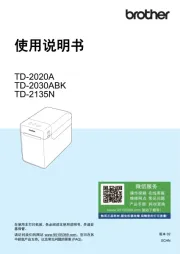
3 August 2025
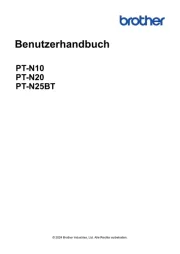
23 Juni 2025
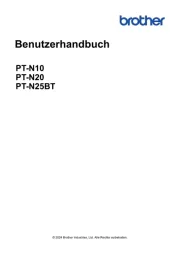
23 Juni 2025
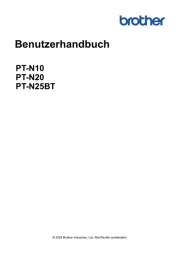
22 Juni 2025
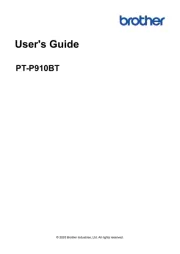
13 Juni 2025

16 Oktober 2024

16 Oktober 2024

13 Oktober 2024

28 September 2024

22 September 2024
Bedienungsanleitung Etikettendrucker
- Renkforce
- Dymo
- Denver
- Toshiba TEC
- EC Line
- Adesso
- Brady
- SII
- Intermec
- SATO
- Honeywell
- Dascom
- Start International
- Kroy
- Qian
Neueste Bedienungsanleitung für -Kategorien-

8 August 2025

4 August 2025
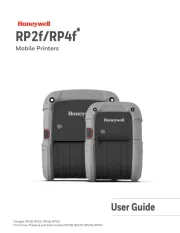
3 August 2025

1 August 2025

31 Juli 2025
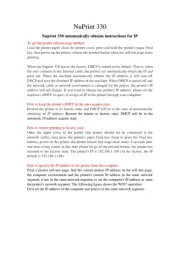
30 Juli 2025
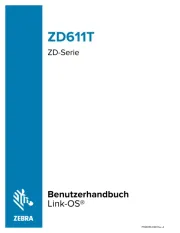
19 Juli 2025

18 Juli 2025

16 Juli 2025
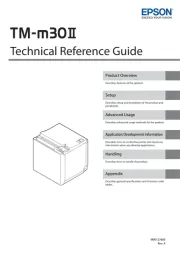
10 Juli 2025